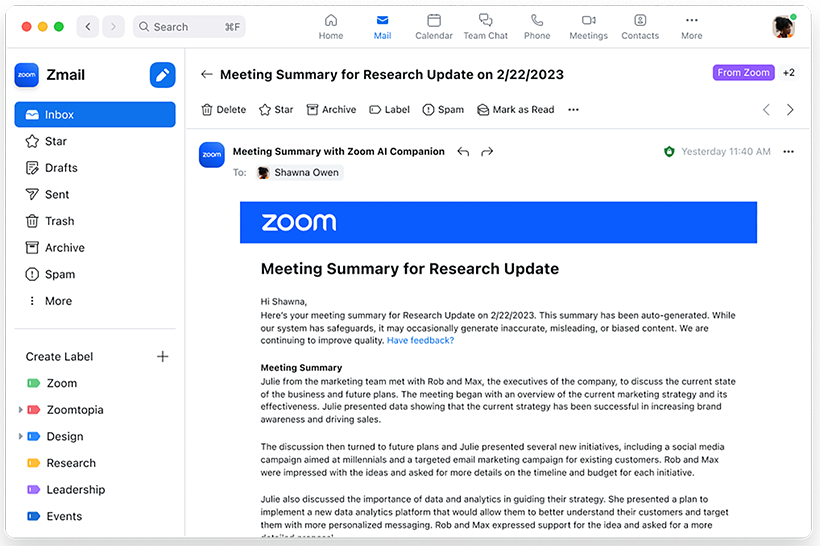
Zoom AI Companion 會議摘要使用 AI 技術,其中可能包括第三方模型,並允許會議主持人啟動 AI 生成的會議摘要。當主持人在會議中啟用此功能時,如果主持人選擇與與會者分享摘要,與會者可能會在會議結束後自動收到摘要。
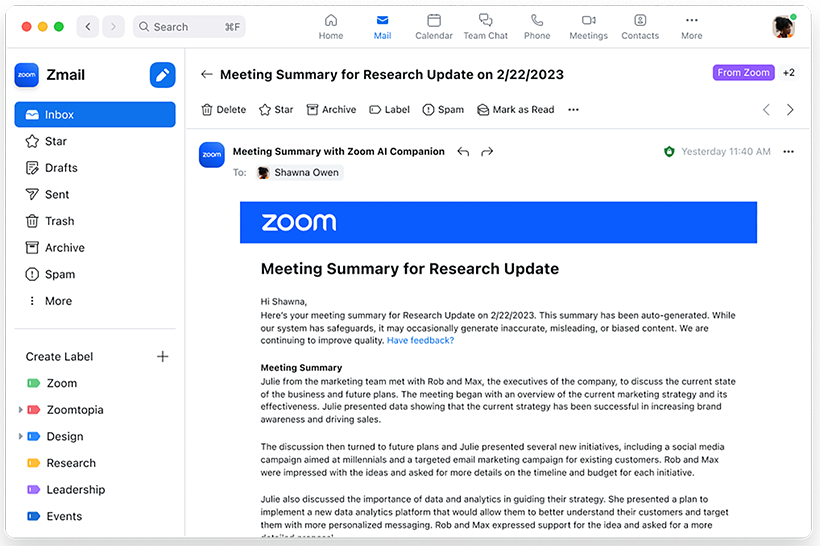
會議摘要會透過電子郵件傳送,並發佈到 Team Chat 的會議專屬群組聊天中,方便觀眾檢視會議的重點和討論的主題。
深入瞭解其他 Zoom AI Companion 功能以及 Zoom AI Companion 功能如何處理您的資料。
注意:AI Companion 可能不適用於特定垂直市場和特定區域客戶。
AI Companion 會議摘要有以下限制:
您可以透過您所主持的會議的會議控制項,啟動或停止會議摘要。只有在主持人或聯席主持人按下啟動摘要後,才會啟動會議摘要。使用者也可以調整設定,以在會議開始時立即啟動會議摘要。
注意:主持人不需要在場,因為只要有人開始進行會議,就會開始生成會議摘要。
如果主持人已啟用會議摘要,任何會議與會者都可以要求為目前的會議啟動會議摘要。
如果主持人沒有啟用會議摘要,主持人、聯席主持人以及任何與會者都可以要求啟用。
如果主持人啟用分享,會議與會者就可以透過電子郵件和 Zoom Team Chat 存取摘要。收到會議摘要的任何人都可以儲存摘要,並分享至應用程式和與其他人分享。帳戶擁有者可以存取會議摘要。
會議摘要只有在會議排程已啟用持續會議聊天的情況下,才能透過 Zoom Team Chat 使用。
一旦有會議摘要可用,我們會透過電子郵件提供一份副本。若已停用會議和相應會議摘要的持續會議聊天,則只能以這種方式分享摘要。
注意:
AI Companion 會議摘要頁面可讓您檢視、編輯和分享您所主持會議的摘要。
會議摘要可以總結以多種語言進行的會議討論。如果會議中使用一種以上的語言,則生成的摘要將以大多數與會者使用的語言提供,如果沒有明顯的大多數,則以主持人使用的口語提供。